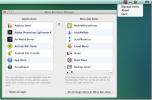כיצד להצמיד הערה לראש ב- macOS
אפליקציית Notes ב- macOS קיבלה כמה תכונות חדשות ומרשימות בעדכוני ההפעלה הגדולים האחרונים האחרונים. אתה יכול להגן על סיסמאות על הערות, להחיל עיצוב על הטקסט ולהכניס תמונות, טבלאות ורשימות בדיקה. למקבילה iOS שלה יש את אותן תכונות עם הבונוס הנוסף שאתה יכול לנעול ולבטל את הנעילה של הערות באמצעות. לאפליקציית ההערות ב- macOS אין תכונה כזו, אך יש לה תכונה מסודרת המאפשרת להצמיד פתק לראש. אתה יכול להשתמש בו כדי להפוך את השטרות שלך לתווים דביקים ב- macOS.
הצמד הערה לראש
זוהי תכונה ביישום Notes של מלאי ב- macOS. פתח את אפליקציית הערות ובחר פתק בתיקיה. בסרגל התפריטים עבור אל Windows> Float Selected Note. פעולה זו תפריד את הפתק לחלון משלה ותצמיד אותה לראש כל היישומים האחרים שפתחת. אם תלחץ על חלון אפליקציות אחר ותביא אותו למיקוד, הוא לא ישלח את הפתק הצף לגב.

אם תלחץ לחיצה כפולה על הערה באפליקציית Notes, היא תיפרד לחלון שלה אולם היא לא תוצמד לראש. אין קיצור דרך או תנועה למקלדת להצמדת פתק לראש. אתה צריך להשתמש בתפריט האפליקציה כדי להצמיד פתק. אם פתק פתוח בחלון משלו, אתה יכול לבחור אותו, כלומר להביא אותו למיקוד, ולעבור אל חלון> פתק שנבחר לצוף כדי להצמיד אותו לראש. הערה לא חייבת להיות עגונה באפליקציה כדי שתוכל להצמיד אותה.
כדי לבטל את ההצמדה של פתק מלמעלה, עבור לפריט התפריט Window ובטל את הבחירה באפשרות הערה שנבחרה לצוף. אתה יכול לגרור את הפתק ולמקם אותו בכל מקום על המסך. בנוסף, אתה יכול לשנות את גודל הפתק לגודל שמתאים לגודל המסך שלך.
זו תכונה מעורפלת מעט באפליקציית Notes ולא ברור בן כמה היא. יתכן שזה היה חלק מ- macOS במשך עידנים או יתכן שהוא נוסף באחת מהגרסאות האחרונות. בלי קשר, זו דרך מסודרת לשים פתק דביק על שולחן העבודה שלך. הערות, כפי שאתה בטח יודע, אינן מבוססות טקסט עוד. אתה יכול להוסיף להם תמונות ולהצמיד פתק כדי להצמיד את התמונה ביעילות לראש שולחן העבודה שלך.
בדרך כלל קשה למצוא אפליקציה זמינה בחופשיות שיכולה להצמיד חלונות לראש, אך ל- macOS יש משהו שתוכל להשתמש בו מחוץ לקופסה.
לְחַפֵּשׂ
הודעות האחרונות
כיצד לחפש מה אומר אמוג'י באמצעות מילון ה- macOS
אמוג'י משתלטים כמו שאיש לא יכול היה לדמיין. אנשים, הצעירים יותר, מס...
MenuBar ReArranger: הגדירו הזמנה לסמלים בתפריטים ב- Mac
האם אתה מעדיף אפליקציות שיוסיפו סמלים לשורת התפריטים לעומת ה- Dock?...
שלח במהירות דוא"ל עם השלמה אוטומטית מסרגל התפריטים של מק
אפליקציית הדואר המוגדרת כברירת מחדל ב- Mac עשויה או לא יכולה להיות ...